联想y7000不能识别u盘
(联想y7000识别不到u盘)
多年的发展,使得游戏笔记本从概念化逐渐成为笔记本领域中一支强劲的队伍。早期的游戏笔记本,更多的是简单粗暴的“堆料”——将中高端硬件进行整合。而如今的游戏笔记本不仅追求配置,更追求均衡,外观,人性化设计与长时间的高性能释放。联想拯救者是许多玩家熟悉的笔记本系列产品,在联想的笔记本大家族中也拥有者响当当的名头。

作为全球销量最大的PC品牌,联想多年来与Intel保持着良好且紧密的合作关系。因此,联想不但成为首批获得Intel酷睿第9代处理器的厂商,更是首批向市场投放基于全新平台架构产品的厂商。而拯救者系列当仁不让,率先推出了采用Intel酷睿i7-9750H的高端Y7000P-2019款(以下若非说明,均以Y7000P代替)游戏笔记本,更有多种配置可供选择。

如今的软件应用领域出现了多种情况并存的现象。大部分3A游戏与创作软件都大幅提升了多核处理器的利用效能。但也有部分3D网游,早期3D游戏或创作软件对注重处理器频率。因此Intel也适时得调整了处理器的设计思路。
以拯救者Y7000P所使用的Intel酷睿i7-9750H为例,其规格仍旧为6核12线程,而基本频率从上一代i7-8750H的2.2GHz提升至2.6GHz;最大睿频频率也从4.1GHz提升至4.5GHz;三级缓存提升至12MB。因此无论出现哪种需求的游戏或软件,新一代的Intel酷睿处理器都可轻松应对。

此次我们体验与测试的联想拯救者Y7000P已到站有一段时间,一方面为了更好得体验新平台的真实性能,另一方面这款笔记本已成为我们日常的游戏测试与视频后期的主力机。我们使用的这台Y7000P的基本配置为:Intel酷睿i7-9750H,Nvidia GeForce GTX1650,16G DDR4 2666MHz,1TB NVMe M.2 SSD,15.6英寸144Hz显示屏。

从外观来看,拯救者Y7000P相较于上一代基本保持一致,经典造形得到延续。其正面为金属制成,十分简约并无任何装饰。唯独中间安放了大大的Y字形LED灯作为身份标识,开机后为白光常亮;两侧小幅下探,形成小角度倾斜。其三围尺寸为267mm*361mm*24.7mm,重量约为2.35Kg。

翻过底部,拯救者Y7000P下方两侧各有硕大的进风口,栅格状排列,其中附有防尘网。对于一台高配置的游戏及创作笔记本来说,大型进风口有利于大风量进出,保证散热效果。底部的前部与后部均有较大面积的脚垫,十分紧致结实,安置于桌面上能保证本体稳定,且不会受到机内或外部震动影响。

拯救者Y7000P的出风口位于整个笔记本后部,外形十分类似我们在科幻电影中看到的飞船推进器。同时,这一代Y7000P的主要接口部分也仍旧放置于后部。

作为游戏笔记本,配置是一方面,显示屏也是极为关键的一方面。拯救者Y7000P采用了一片15.6英寸,1920*1080分辨率,72%NTSC色域的广视角IPS面板。同时其响应时间低至7ms,而刷新率则为144Hz。无论是日常工作或是游戏体验中,这块面板都能提供良好的支持效果。特别是在高动态的射击,动作游戏中,7ms+144Hz的配置基本可解决画面拖沓,残影以及撕裂等问题。

拯救者Y7000P的显示屏依旧采用了左右上的三边窄边框设计,屏占比达到了84%。而其下边框较厚,一方面15.6英寸面板较大需考虑应力,另一方面联想将摄像头,阵列麦克风及光线感应器安放在这里。因为开合角度的关系,使用该摄像头时必须注意你的座椅高度及角度。

接口方面,拯救者Y7000P的主要接口区依旧在后方。考虑到游戏笔记本极少移动,接插外设(例如独立显示器,游戏键盘/鼠标等)后一般也固定使用,因此主要接口后置也不是什么问题。此处接口包括有USB 3.0 Type-C/DP 1.2*1,Mini-DP 1.4*1,USB 3.0 Gen1*1,HDMI 2.0*1,10/100/1000M Ethernet*1及电源接口。

为了方便用户平时使用U盘,耳机/麦克风,拯救者Y7000P左右两侧各提供了1个USB 3.0 Gen1。左侧同时提供了耳机/麦克风接口*1,右侧则为指示灯及重置口。总体来看,Y7000P的接口数量足够,规格较高。其支持的DP及HDMI可提供4K60P的外置显示器支持。USB 3.0 Type-C也是多功能版本,可支持视频输出,亦可接驳高速多口的Type-C HUB。

拯救者Y7000P的拆解十分简单,取下后盖的数颗螺丝,通过塑料翘片轻轻推动即可打开。2019款的Y7000P散热有所增强,一体式散热器的主结构为三根全通热管,左右2个多叶片高速风扇。同时,这一代风扇的噪音有所降低,热量排出速度亦有提升,之后的测试可证明这一点。

拯救者Y7000P每一代的配置都不用担心。存储方面,Y7000P有512G/1TB两个规格的NVMe M.2 SSD可供选择。我们体验的版本中为三星最新款PM981A,其采用三星最新96层 3D NAND制作工艺,TLC闪存颗粒;在性能,功耗及发热各方面都有增强。同时Y7000P还预留了一个2.5英寸硬盘插槽,通过附带的转接线可让用户自行扩展存储容量。

内存方面,Y7000P也有8/16GB两个规格可供选择,我们体验的这款内置了两根三星8GB DDR4 2666MHz内存,组成双通道模式进行工作。

网络方面,除了之前介绍的千兆有线网卡之外,Y7000P内置的是Intel最新AC-9560NGW无线网卡。其支持MU-MIMO(2*2天线)技术,在支持该技术的路由器环境中,可获得较高的网络接入速率及低延迟。

对于联想拯救者Y7000P-2019的外观,规格及接口介绍暂告一段落。接下来就是对这款游戏笔记本的测试与体验了。Y7000P同样支持“FN+Q”的性能模式切换。为获得这款笔记本的真实能力表现,以下所有测试全部使用其中的“野兽模式”进行。而在日常工作中,我们推荐使用安静模式;对于绝大多数游戏,创作应用等场景,可使用均衡模式。

对于Y7000P这样的笔记本来说,我们首先使用PCMARK 10进行完整的扩展版测试。从中我们不难看出,Y7000P是一款综合性能都十分强劲的产品。对于游戏爱好者来说,其6600多分的成绩可应对绝大部分3A大作,流畅稳定运行;而对于创作者来说,其约7500的生产力得分,6600多的数字创作得分都可保证图形图像制作,3D渲染等工作的顺利进行。

以上是我们对联想拯救者Y7000P-2019款的处理器,整体性能测试列表。无论哪一个测试成绩都标明了这是一款性能释放完全的笔记本。以CineBench R20为例,因其对AVX等指令集的支持更为优秀,因此得分更具参考价值。这里我们可以看到,i7-9750H处理器的多核性能得到进一步提升,甚至直逼Intel酷睿i7-7700K。



接下来,对于此次联想拯救者Y7000P所采用的固态硬盘——三星PM981A,我们也充满了好奇。因此我们专门对这款SSD进行了多个存储测试工具的跑分。以CrystalDiskMark为例,其约3000MB/s的写入能力,3300MB/s的读取可谓是如今众多NVMe M.2中的佼佼者,4K方面的能力更是强劲。对于3A大作游戏或是各类创作软件,我们都无需再为存储问题而担心。

接下来是本次测试的重头戏:各类3A大作及大型3D网游。当然在此之前我们仍旧需要通过3DMARK高级版进行一些测试。在Time Spy的基本测试中,拯救者Y7000P获得了3641的好成绩,来自Nvidia的GeForce GTX1650显卡发挥了较大的性能,与前代GTX 1050Ti相比有着约10-20%的提升。

与前代相比,GTX1650同样采用了更新的图灵架构核心,代号TU117。同时,其制程提升至12nm,CUDA核心提升至1024个,纹理/光栅单元为56/32。其显存位宽128bit,搭载了4GB GDDR5显存。
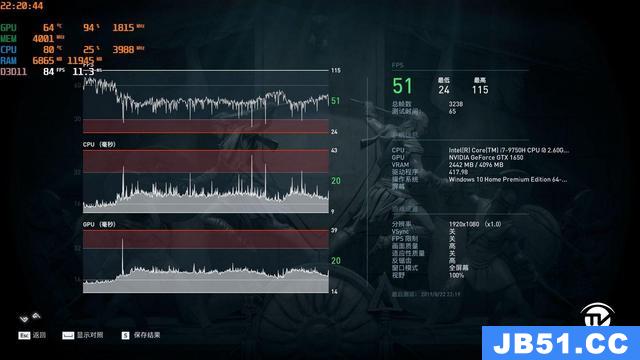
在游戏测试中,我们以《刺客信条:奥德赛》为例进行说明。因为该游戏的测试场景变化极多,且不断进行大范围移动及切换,这对显卡及笔记本整体都有着较高的要求。从运行曲线来看,拯救者Y7000P绝大多数情况下都能保持稳定的约50-55fps左右运行,部分场景突然切换则落至30fps内。

《堡垒之夜》的运行也十分稳定,帧数基本上在55-70之间,波动幅度极小,即便面对大场景+多远景过度的画面也不会影响。

《守望先锋》中,联想拯救者Y7000P表现则更为出色,在绝大多数情况下均可保持在100~120fps左右的帧数,因此这款游戏我们认为与144Hz面板的Y7000P尤为搭配。

《最终幻想15》的Windows版虽早已发布,但这款测试软件多年来依旧是各大中高端显卡的“杀手”级游戏。即便如此,拯救者Y7000P依旧在全高清分辨率,极高的配置下,获得了约5000的高分。

至于类似《星际战甲》,《火源》之类的FPS/动作游戏,拯救者也一样能“拯救”你的游戏旅程。

对于以显卡为主的测试结果,各位网友可参见上图。在这其中,我们运行了对处理器频率要求较高,或能较好支持处理器多核的各种测试及游戏。从整体结果来看,联想拯救者Y7000P都能较好得在大多数游戏中表现出超越60fps的水平。

在我们使用游戏笔记本的时候,其游戏和软件中的表现往往是有厂商对各主要硬件的调度设计来决定的。拯救者Y7000P的处理器PL1/PL2分别为60W及90W,GTX1650的功耗设定为50W,总体来说都可以发挥这两个主要部件的能力。在稳定性测试中,我们同时对处理器及显卡进行测试。在整个20分钟的测试中,Y7000P的调教结果令人满意,其处理器与显卡都获得了极大的功率支持。

在进行稳定性测试中,我们也是用热成像仪测试了Y7000P的温度表现(室温26℃)。我们发现,此时Y7000P的热量主要集中于键盘上方的区域,即内部的热管区域。键盘区的主要部位均在35-40℃之间。实际体感,键盘区中部略有微温,并不会影响游戏或软件使用。而最高温度也仅在67℃左右,可见这一代Y7000P的散热可以放心。

最后我们仍旧测试了Y7000P的整体及旅行重量。考虑到许多学生会购买这款笔记本,并在周末或假期带回家及外出使用,重量仍旧是一个不可避免的考虑因素。这一代Y7000P确实做到了本体2.3Kg左右。当然因为其配置了硕大的170W电源,旅行用量也不可避免得去到了约3Kg。

“为战而生”是联想拯救者Y7000P的产品口号,也可看做是这个系列产品的定位。从长达2个月的测试与体验来看,Y7000P是当之无愧这个称号的。良好的硬件与功率调教,使得这款笔记本在性能输出中能得到极大的释放。而Intel酷睿i7-9750H的表现在其中给我们留下了良好的印象,可谓是新一代的杀戮机器。

联想拯救者Y7000P-2019的测试与体验我们还将继续下去。我们认为这是一款可以作为2019年度游戏笔记本代表作的产品。对于追求高画质高帧率游戏体验的玩家,以及只求高性能创作力表现的用户来说,Y7000P都是一个值得考虑的笔记本产品系列。最后,我们给出联想拯救者Y7000P的整体评价:
1. 配置高规格高:Intel i7-9750H,GTX1650,16G DDR4,1TB SSD
2. 144Hz,7ms,72NTSC,IPS电竞显示屏
3. 硬件调教出色,可最大发挥各部件性能
版权声明:本文内容由互联网用户自发贡献,该文观点与技术仅代表作者本人。本站仅提供信息存储空间服务,不拥有所有权,不承担相关法律责任。如发现本站有涉嫌侵权/违法违规的内容, 请发送邮件至 dio@foxmail.com 举报,一经查实,本站将立刻删除。

